Hur man enkelt fixar svart skärm på Udemy-videor (guide 2025)
Kompetensutveckling har blivit alltmer populär under åren tack vare den ökade tillgängligheten av onlinekurser, vilket gör det möjligt för människor att förbättra sina färdigheter och förbättra sitt yrkesvärde. Bland dessa onlineinlärningsplattformar är Udemy ett av de mest populära alternativen för användare. I den här artikeln kommer vi att ge en detaljerad guide för att hjälpa våra läsare att använda onlineinlärningssidan effektivt. Den här guiden kommer också att hjälpa till att lösa problem med Udemy-video svarta skärmar som kan uppstå av olika anledningar. Vi kommer att ge ett svar på detta fel genom att lista de vanligaste orsakerna, tillhandahålla det enklaste verktyget för att åtgärda det och ge användbara tips för att förhindra att det händer igen.

- GUIDELISTA
- Del 1. Vad som orsakar svarta skärmar på Udemy-video
- Del 2. Hur man fixar Udemy Video Black Screen
- Del 3. Tips för att förhindra svart skärm på Udemy-video
Del 1. Vad som orsakar svarta skärmar på Udemy-video
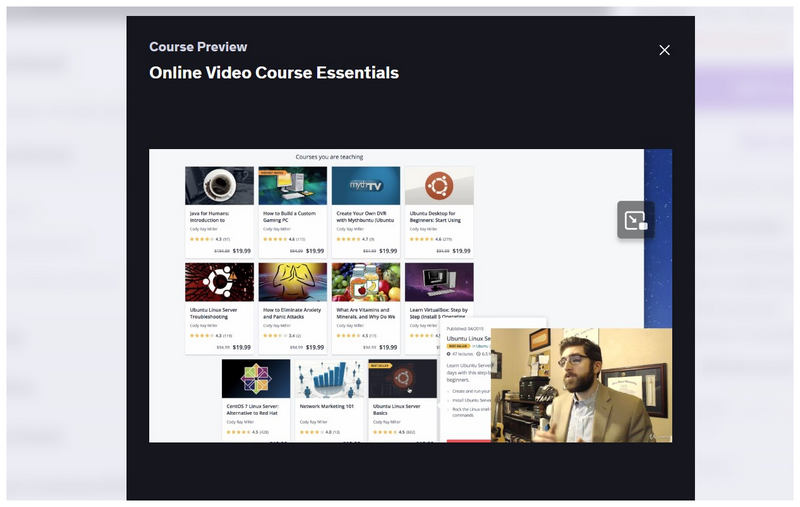
Instabil internetanslutning
När du tittar på Udemy-videor online är den vanligaste orsaken till svart skärm en instabil internetanslutning. Eftersom laddning av videor kräver en tillräckligt stabil anslutning är en svart skärm eller hackig video det första symptomet som uppstår om du använder ett undermåligt nätverk.
Fel i webbläsarcachen
Vid nedladdning MP4-videor Vid offlineanvändning på Udemy kan en överbelastad webbläsarcache orsaka oönskade fel i dina videoklipp. Om du misstänker att detta är fallet rekommenderar vi att du rensar icke-nödvändiga webbläsardata när du laddar ner Udemy-videokurser.
Konflikt med webbläsartillägg
Eftersom Udemy är en exklusiv webbläsarbaserad tjänst kan ett webbläsartillägg ha oönskade interaktioner med programmet. Detta kan orsaka olika fel när verktyget används, särskilt för annonsblockerare.
Om du redan har stött på dessa fel, som gör att dina nedladdade Udemy-videor fastnar på svarta skärmar, har du tur, eftersom nästa avsnitt i artikeln ger dig den bästa lösningen för problem med svart skärm och alla former av videokorruption.
Del 2. Hur man fixar Udemy Video Black Screen
Med de vanliga orsakerna till en svart skärm på Udemy-video nu diskuterade, låt oss gå vidare till det bästa alternativet för videoreparation på marknaden, som kan hantera alla former av problem med videokorruption, inklusive det aktuella problemet: ArkThinker videoreparation.
Oavsett vilken plattform du använder kan ArkThinker Video Repair fixa all video som bearbetats på den, eftersom programmet är kompatibelt med både Windows- och macOS-datorer. Denna fantastiska kompatibilitet gör det till ett idealiskt alternativ för att återställa videor, oavsett källa eller ursprung för korruption.
När det gäller orsaken till korruption utmärker sig verktyget också i detta avseende, eftersom det kan reparera trasiga videor orsakade av filkonverteringsfel, korruption till följd av hårddiskkrascher, videoexportfel eller till och med vid störningar i filöverföringen. Med alla dessa potentiella fel i beredskap garanteras programmet att dina filer repareras.
Om du är orolig för videokvaliteten på återställda eller reparerade videor, frukta inte, eftersom ArkThinker Video Repair kan bevara kvaliteten på de filer som repareras. Detta gäller även om videon har hackig bild, en svart skärm, inget ljud, ett codec-fel eller andra avancerade korruptionsrelaterade problem.
Med programmets flexibilitet gör detta det till det bästa alternativet för filåterställning av videor som sparats på skadade enheter. Alla dessa funktioner skyddas av ArkThinker Video Repairs förbättrade filsekretess och säkerhet. Detta säkerställer att alla videor som fixats på det inte sparas i molnet utan endast importeras lokalt till din dator.
För att lära dig mer om programvaran, vänligen granska dess viktigaste funktioner och följ handledningen nedan för att lära dig hur du använder den. Se till att ladda ner programvaran också för att göra det enklare att följa den medföljande guiden.
Huvuddrag:
• Ger 3 gånger snabbare reparationstid än andra videoreparationsverktyg.
• Lyckad reparationsfrekvens för 99%-video.
• Bevarar kvaliteten på reparerade videor.
• Automatiserat system för videoreparation.
• Videoförhandsvisning för att säkerställa reparationskvalitet.
Öppna ArkThinker Video Repair och välj sedan Lägg till knappen på Korrupt video fliken för att ladda upp Udemy-videon med en svart skärm. Klicka sedan på Lägg till knappen i Prov Videoområdet och ladda upp ett videoklipp från Udemy som inte är skadat. Den tillagda exempelvideon kommer att fungera som referens för programmet att reparera det skadade.

Nu när din Udemy-video med svart skärm har laddats upp, tillsammans med en felfri Udemy-video som exempelfil. Klicka. Reparera för att starta den automatiserade videoåterställningsprocessen.

Vänta tills den automatiska reparationsprocessen är klar. När den är klar, se till att Förhandsvisning till den reparerade filen för att kontrollera videokvaliteten. Klicka slutligen på Spara för att spara den nu reparerade Udemy-videon tillbaka till din dator.

Eftersom exempelvideor krävs för att reparera trasiga videor i ArkThinker Video Repair, är det lämpligt att använda en annan video från Udemy som exempelfil för att reparera en skadad Udemy-video. Detta gäller alla andra videor du vill bearbeta med verktyget. Se till att källvideon du använder är så nära relaterad som möjligt till den skadade filen.
Del 3. Tips för att förhindra svart skärm på Udemy-video
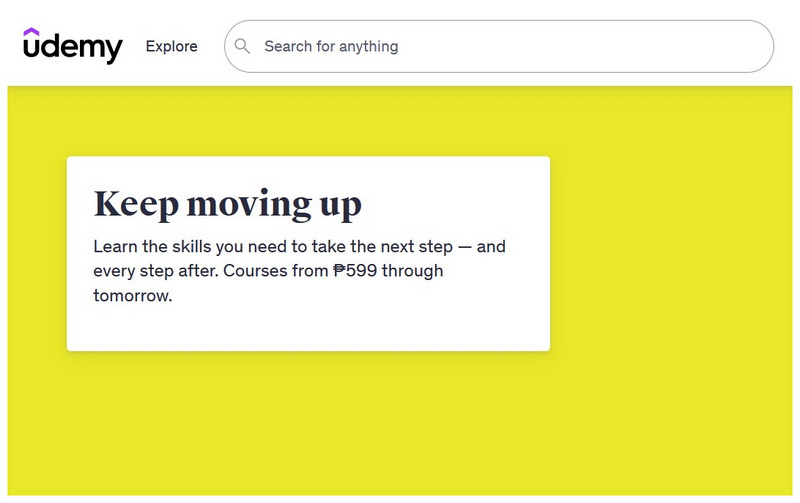
Använd en webbläsare som officiellt rekommenderas av Udemy
Eftersom Udemy officiellt rekommenderar att man använder webbläsaren Google Chrome bör dess användare följa denna rekommendation. Även om Google Chrome är långt ifrån den perfekta webbläsaren, kan Udemys förtroende för den också tyda på att de flesta av deras tjänster är optimerade för Chrome. Om din webbläsare kan inte spela upp videor från Udemy rekommenderar vi att du byter till Google Chrome för optimal videouppspelning.
Rensa webbläsarens cache
Icke-nödvändig webbläsardata kan leda till att programmet går långsammare om det inte är nödvändigt för programmets funktionalitet. Detta gäller särskilt för alla webbplatser i din webbläsare, särskilt de som är resurskrävande, som till exempel Udemy. Se till att rensa webbläsarens cache och cookies.
Säkerställ en stabil internetanslutning
Slutligen är det viktigaste tipset för att förhindra Udemy-kursfel att se till att du har en stabil internetanslutning. En stabil anslutning gör din inlärningsprocess mycket smidigare, oavsett om du tittar på videor, lyssnar på kurser eller gör quiz.
Även om du har lärt dig hur man reparerar skadade Udemy-videor är det fortfarande smartare att använda förebyggande åtgärder för att förhindra att vanliga problem återkommer. Med det i åtanke, se till att komma ihåg punkterna i det här avsnittet när du lär dig med Udemy nästa gång.
Slutsats
Nu när vi har gett dig en detaljerad guide för att säkerställa att dina Udemy-videor fungerar smidigt hoppas vi att den här artikeln har hjälpt dig att få en mer effektiv och trevlig inlärningsupplevelse med Udemy. Om du fortfarande stöter på fel från Udemy-videor offline, kom ihåg att ArkThinker Video Repair finns där för att lösa ditt problem.
Vad tycker du om det här inlägget? Klicka för att betygsätta detta inlägg.
Excellent
Betyg: 4.9 / 5 (baserat på 551 röster)


